Използване на Центъра за действие за допълнителна сигурност и поддръжка

В този урок ще говорим за друг по-малко познат инструмент за сигурност в Windows - „Център за действие“. Този инструмент, който оказва влияние както върху сигурността на вашата система, така и върху това колко добре работи тя от гледна точка на поддръжката. Центърът за действие за пръв път се появи навсякъде в Windows XP като "Център за сигурност на Windows" и беше такъв чрез Vista, докато бъде преименуван в Windows 7.
НАВИГАЦИЯ НА УЧИЛИЩАТА- Осигуряване на потребителски акаунти и пароли в Windows
- Предотвратяване на бедствия с контрол на потребителските акаунти
- Windows Defender и система, свободна от злонамерен софтуер
- Защитна стена на Windows: Най-добрата защита на вашата система
- Използване на защитната стена на Windows с разширена защита
- Използване на SmartScreen филтъра за скрийнинг на подозрителни уеб сайтове и приложения
- Използване на Центъра за действие за допълнителна сигурност и поддръжка
- Дръжте системата си актуализирана за сигурност и стабилност
- Отвъд Defender: Продукти за сигурност на трети лица в Windows
- Общи съвети за сигурност за потребителите на Windows
Центърът за действие е по-сходен както в Windows 7, така и в Windows 8.x, но версията от Windows 8.x е подобрена, разширена и извършва много по-голям брой автоматични проверки. Това помага на Windows 8.x операционните системи да бъдат по-сигурни и по-добре поддържани от Windows 7.
В този урок ще ви научим как да осъществите достъп до центъра за действие, как да преглеждате показваните от него съобщения и как да предприемете действия въз основа на препоръките, които прави. Ще ви запознаем с неговите характеристики, разликите между версиите на Windows 8.x и Windows 7 и разбира се как да използвате действието на Центъра за действие.
В края на урока ще споделим как да персонализираме съобщенията, показвани от Центъра за действие, така че тази функция да ви проверява и информира само когато има проблеми с нещата, които са най-важни за вас. След като сте готови, ще можете да поемете пълен контрол над функциите и съобщенията на Центъра за действие.
Какво представлява Центърът за действия в Windows?
Центърът за действия е функция на Windows, която непрекъснато следи състоянието на вашата система. Той оценява както сигурността, така и правилната поддръжка на операционната система и, ако се открият проблеми, незабавно ви уведомява, за да можете да предприемете действия.
Центърът за действия е представен като икона, подобна на флаг, която се показва в областта за уведомяване на лентата на задачите на работния плот на Windows.

Иконата на Центъра за действия се променя в зависимост от това какво става с вашата система. Например, ако всичко работи гладко и няма никакви проблеми, които да се разглеждат, иконата му е само малък бял флаг. Ако има важни съобщения за потребителя, към иконата се добавя x в червен кръг. Ако във фонов режим се изпълнява планирана задача (като автоматичната поддръжка в Windows 8.x или планираното сканиране на Windows Defender), се показва черен часовник с наслагване.
За да научите бързо какво се случва с операционната система Windows, трябва само да кликнете върху иконата на Центъра за действия, за да получите повече подробности.

Както ще видите, съобщенията, показвани от Центъра за действие, са лесни за разбиране и разбиране, когато трябва да предприемете действия. Никога няма да ви безпокои, ако няма какво да се направи от ваша страна.
Какво се различава от Центъра за действие в Windows 7 срещу Windows 8.x
Центърът за действие изглежда и се държи почти по същия начин в операционните системи Windows 7 и Windows 8.x. Въпреки това, в Windows 8.x тази функция е разширена, за да включва много повече видове проверки от гледна точка на сигурността и поддръжката.
В Windows 7 Центърът за действия редовно проверява следното:
Проверки за сигурност
- Дали Windows Update е включен и работи правилно
- Дали всички настройки на интернет сигурността са зададени на препоръчаните нива
- Дали мрежовата защитна стена активно защитава вашия компютър или устройство с Windows
- Дали шпионският софтуер съществува и работи правилно
- Дали функцията за управление на потребителските акаунти (UAC) е активирана
- Дали вирусната защита съществува и работи правилно
Проверки за поддръжка
- Дали Windows Backup работи добре, ако използвате тази функция
- Дали има проблеми с отстраняването на Windows, които трябва да бъдат отстранени
В Windows 8.x Центърът за действия редовно проверява същите неща като в Windows 7, както и множество други неща:
Проверки за сигурност
- Дали профилът ви в Microsoft работи добре
- Има ли проблеми с активирането на Windows
- Дали SmartScreen филтърът се използва за защита от злонамерени файлове и уебсайтове, както и от фишинг сайтове
Проверки за поддръжка
- Дали автоматичната поддръжка се планира и извършва автоматично, без проблеми
- Дали всичките ви устройства работят правилно
- Независимо дали имате нужда от допълнителни драйвери или софтуер, инсталирани за някои хардуерни устройства
- Дали приложенията и програмите, стартирани при стартирането на Windows, имат голямо въздействие върху производителността
- Дали една домашна група е налична и работи добре
- Дали историята на файловете е включена и работи правилно
- Дали пространствата за съхранение работят правилно, когато потребителите използват тази функция
- Дали работните папки работят правилно, когато потребителите включват тази функция
Както можете да видите от този списък, Центърът за действие в Windows 8.x прави много по-добра работа като активен монитор за здравето и сигурността на вашата система. Когато бъде открит проблем, получавате известие и ви предоставя указания относно това какво можете да направите, за да го поправите. Ако Центърът за действие няма съобщения с проблеми, които трябва да поправите, особено в Windows 8.x, тогава вашата система е сигурна и работи добре.
Използване на Центъра за действия в Windows
Достъпът до центъра за действие може да се извърши по няколко начина, какъвто е случаят с Windows операционните системи. Най-бързият метод е да кликнете върху иконата на Центъра за действия в областта за уведомяване в лентата на задачите, след което кликнете върху или върху връзката „Отворен център за действие“.
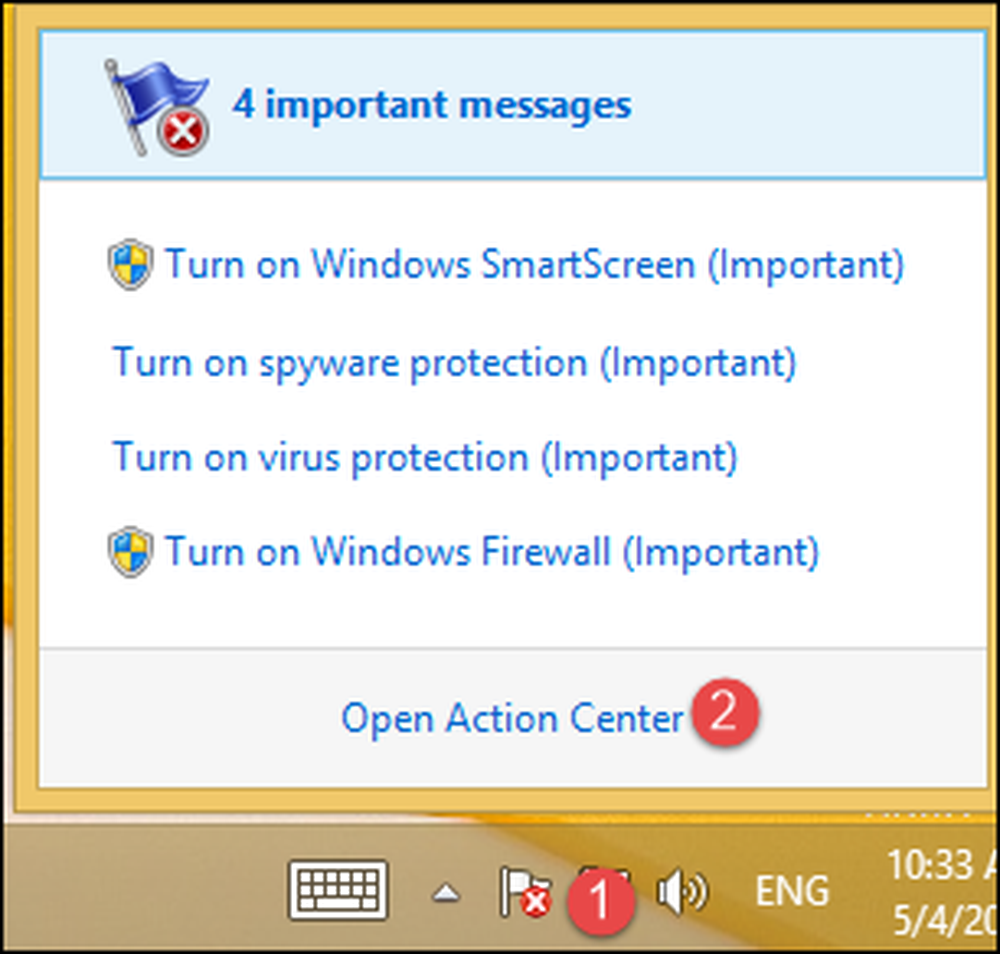
Друг начин е да стартирате контролния панел и да отидете в “Система и сигурност”, след това щракнете върху или изберете категорията “Център за действие”.

Прозорецът Център за действие показва всички скорошни съобщения, които има за вас, за откритите от него проблеми. Те са разделени на две части, за двата вида проверки, които извършва: сигурност и поддръжка.
Ако всичко е наред, тогава и двата раздела са сведени до минимум и няма нищо особено, което да виждате или правите.

Ако има проблеми, тогава секцията, в която се намират тези въпроси, е максимална и съобщенията се показват един по един, по подробен начин. За всяко съобщение ще намерите описание на това, което е грешно, както и бутон, който ви помага да предприемете необходимите действия за коригиране на нещата..

Как да предприемем действия, използвайки центъра за действие
За да обясните най-добре как Центърът за действие ви помага да решите установените от него проблеми, нека предположим, че вашият компютър или устройство Windows вече няма антивирусна програма, която да работи автоматично във фонов режим. Ако не сте инсталирали продукти за сигурност на трети страни, Центърът за действия ще ви каже, че Windows Defender е изключен и че на компютъра ви липсват както анти-шпионски, така и антивирусна защита.
Както можете да видите на екрана по-долу, предложеното решение е да включите Windows Defender.

Натиснете “Включване сега” и изчакайте няколко секунди. Windows Defender е включен и е настроен да осигурява антивирусна и антишпионска защита в реално време. Сега можете да работите с него, както сме споделили в Урок 3 от тази серия на How-To Geek School.

Сега можете да работите с него, както сме споделили в Урок 3 от тази серия на How-To Geek School.
Как да конфигурирате съобщенията, които се показват от центъра за действие
Както можете да си представите, Центърът за действие е много конфигурируем, точно както почти всяка друга функция в Windows. Ако искате да изключите някои от нейните съобщения, можете бързо да задавате неща, за които редовно проверява.
За да направите това, първо отворете Центъра за действие, като използвате процедурата, споделена по-рано в този урок. След това в прозореца „Център за действие“ кликнете върху или кликнете върху връзката „Промяна на настройките на центъра за действие“.

Сега се показва прозорецът „Промяна на настройките на центъра за действие“. Тук можете да изберете съобщенията, които искате да се показват и да премахнете тези, които не искате. Когато приключите с настройките, натиснете „OK“.

Процедурата работи по същия начин в Windows 7. Единствената важна разлика е, че списъкът на съобщенията, които могат да бъдат активирани или забранени, е много по-кратък.

Също така ще забележите, че в зависимост от версията на Windows някои съобщения са затъмнени и не могат да бъдат деактивирани.
Следва…
Всички знаем, че актуализациите на Windows са много важни за наличието на сигурна операционна система и същото правило важи за програмите и приложенията, които използвате всеки ден. Ето защо в следващия урок ще говорим за начините да поддържате най-използвания софтуер актуален.




